
Michael Fisher
0
3603
373
Ako ste Mac korisnik, vjerojatno ste upoznati s komunalne usluge mapa ugniježđena u / Aplikacije. Međutim, možda niste svjesni još jedne mape koja je ispunjena uslužnim programom, a koja se skriva dublje u vašem sustavu.
To se zove CoreServices, i sadrži puno aplikacija koje stalno možete vidjeti na svom Macu, iako nikad “otvorena” njih u tradicionalnom smislu. Među njima su Siri, Finder, Igre (da, to još uvijek postoji), Bluetooth pomoćnik za postavljanje i Vrijeme, svi moraju negdje živjeti, a to mjesto je CoreServices. Dajmo joj pravilan izgled.
Gdje možete pronaći CoreServices?
CoreServices su vam izuzetno potrebni, ali nedovoljno iskorišteni, Knjižnica mapa. Knjižnica mapa zauzvrat živi unutar vašeg sistem mapa.
Bilješka: Ovo nije mapa Biblioteka u Macintosh HD-u, niti je mapa Library u vašoj početnoj mapi. Možete ga pronaći tako da odete Macintosh HD> Sustav> Knjižnica> CoreServices.
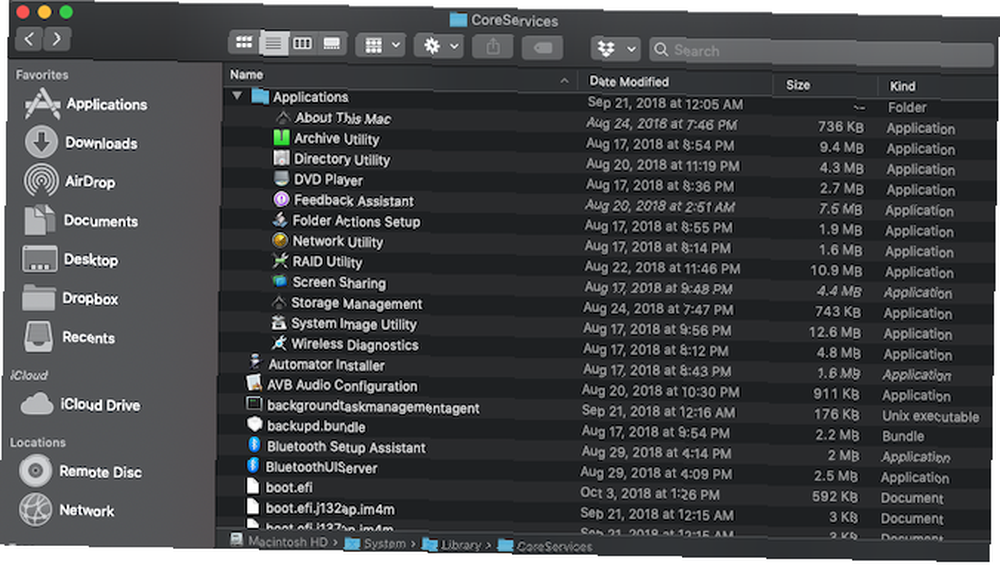
Sada kada ste pronašli mapu CoreServices, pogledajmo nekoliko najkorisnijih aplikacija koje žive u njoj. Imajte na umu da je većina njih pohranjena u mapi Prijave mapu u CoreServices.
O ovom Macu
Ova aplikacija prikazuje osnovne podatke o sustavu za vaš Mac. Također mu možete pristupiti putem Appleov izbornik> O ovom Mac računalu.
- Pregled daje sažetak podataka o hardveru i softveru, poput modela, brzine procesora, ukupne memorije, verzije macOS-a i serijskog broja. Uz to, Izvješće o sustavu gumb će se otvoriti Informacije o sustavu, što vam omogućuje duboko zaron u naočale vašeg Maca.
- prikazuje pruža informacije o ugrađenim i povezanim zaslonima, poput njihove veličine i razlučivosti.
- skladištenje reći će vam koliko je slobodnog prostora na vašim diskovima. Uz to, udaranje Upravljati gumb će se pojaviti Upravljanje skladištenjem.
- podrška i Servis ima korisne izvore kao što su korisnički priručnik i veze na AppleCare.
Uslužni program arhiviranja
Program Archive Utility komprimira datoteke u ZIP arhivu, što može u velikoj mjeri smanjiti ukupnu veličinu datoteke. Najlakši način za korištenje programa Archive Utility je jednostavno Ctrl + klik na datoteku i pritisnite Oblog.
Ako pokrenete ovu aplikaciju iz mape, možete prilagoditi i postavke. Možete promijeniti mapu u koju se spremaju ZIP datoteke i proširene datoteke ili odabrati brisanje izvorne datoteke nakon stvaranja arhive.
Uslužni program direktorija
Ovaj alat najbolje koriste Mac administratori koji moraju svoje strojeve vezati za usluge direktorija poput Active Directory ili Open Directory. Omogućuje vam upravljanje postavkama kao što su kreiranje mobilnih računa i pravilima pretraživanja.
DVD čitač
Iako Apple nije prodao prijenosno računalo s ugrađenim DVD uređajem od 2016. godine, DVD Player i dalje postoji. Skriven je u dubini vaše sustavske biblioteke, pretpostavljajući čekajući dan kada ponovo otkrijete sve svoje DVD-ove Dawson Creek i kupite vanjski disk.
Uslužni program mreže
Network Utility uzima nekoliko korisnih naredbi terminala i stavlja ih u zgodnu aplikaciju. Izuzetno je koristan program za poboljšanje vaše mreže s Mac računarom.
- Informacije pruža informacije o vašim mrežnim sučeljima. Upotrijebite padajući izbornik kako biste odabrali Wi-Fi, Ethernet ili bilo koje sučelje koje koristite za povezivanje s internetom. Program će prikazati podatke poput vaše IP adrese, MAC adrese, brzine mreže i je li ta veza aktivna ili ne.
- netstat pruža informacije koje su uglavnom korisne mrežnim administratorima. Prikazuje informacije povezane s paketima koje šalje i prima vaše računalo.
- Ping omogućuje vam da provjerite možete li se povezati s određenim IP-om i koliko brzo paketi prolaze između tog IP-a i vašeg računala. Korisno je za testiranje veze na određeno web mjesto ili ako je vaše računalo uopće povezano s internetom.
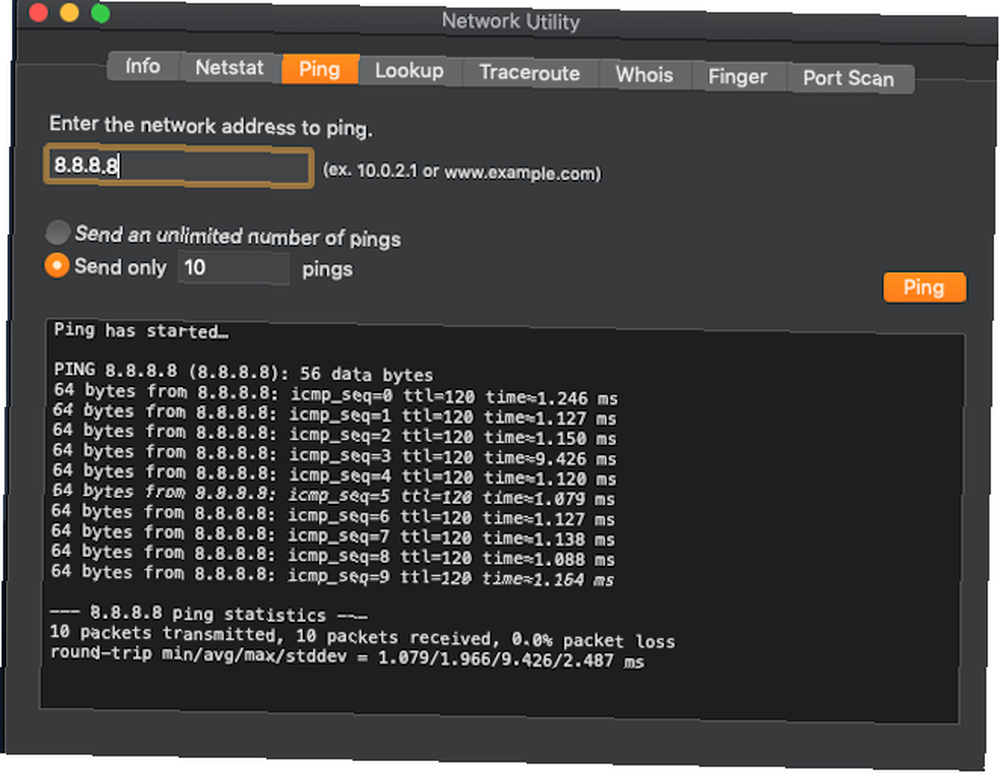
- Pogledaj uzima IP ili web mjesto i vraća web lokaciju ili IP s kojim je povezana.
- traceroute uzeti će internetsku adresu ili IP i pokazati vam rutu kojom paket mora stići, uključujući IP adrese svih poslužitelja kroz koje mora proći prije nego što stigne do krajnjeg odredišta. Korisno je (ali uglavnom samo zabavno) vidjeti koliko poslužitelja ćete proći kroz njih kako biste došli do gotovo bilo koje web stranice.
- Tko je i Prst može vam pokazati tko je registrirao unesenu domenu ili adresu e-pošte. Možete ga koristiti za otkrivanje, na primjer, subjekta koji vam šalje neželjenu poštu s određene adrese.
- Portscan omogućuje vam da unesete IP i vidite koji su portovi dostupni na tom stroju. Korisno je kad se pokušavate povezati s određenim strojem i želite osigurati da je port na koji se spajate otvoren.
Dijeljenje zaslona
VNC ili Virtual Network Computing softver je koji omogućuje jednom računalu daljinsko upravljanje drugim. macOS ima ugrađeni VNC klijent pod nazivom Screen Sharing.
Za upotrebu ove značajke morate postaviti udaljeno dijeljenje zaslona na oba stroja. Da biste to učinili, idite na Postavke sustava> Dijeljenje> Daljinsko upravljanje i potvrdite okvir. Također moraju biti dostupne jedna drugoj, bilo putem lokalne mreže ili VPN-a.
Kad otvorite dijeljenje zaslona, upišite naziv računala uređaja koji želite upravljati. Zatim na upit zatražite korisničko ime i lozinku registriranog korisnika ciljnog stroja.
Nakon što se prijavite, na zaslonu će se prikazati ciljni stroj, a vi ćete moći daljinski kontrolirati miš i tipkovnicu.
Upravljanje skladištenjem
Ta se aplikacija prikazala u macOS Sierra i daje vam uvid u ono što zauzima prostor na vašem Macu. Raščlanjuje vaš prostor za pohranu prema vrsti. Također će pružiti neke opcije za bolje upravljanje tom pohranom, poput automatskog pražnjenja Otpada ili uklanjanja iTunes kupovine ako ih ne upotrebljavate.
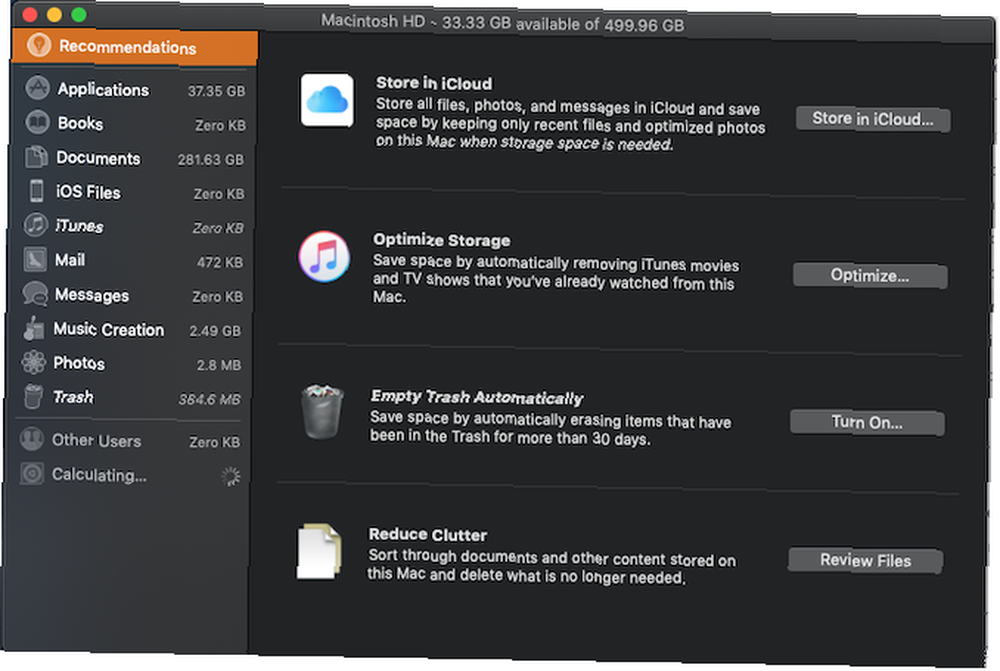
Uslužni program slike
Ovo je još jedan alat koji uglavnom koristi Mac administratori. Omogućuje vam izradu programa za instaliranje macOS-a nego što ga možete postaviti na poslužitelj kojem možete pristupiti putem svoje mreže.
Bežična dijagnostika
Ako imate problema s povezivanjem s Wi-Fi mrežom, možete upotrijebiti neke alate treće strane za dijagnosticiranje problema s Wi-Fi-jem. Upotrijebite Mac za rješavanje problema s Wi-Fi vezom. Koristite Mac za rješavanje problema s Wi-Fi vezom. Želite bolja WiFi veza na MacBook-u? OS X dolazi s alatima koji vam mogu pomoći. ili možete koristiti bežičnu dijagnostiku. Otvorite program iz mape CoreServices ili držite Opcija i dodirnite ikonu Wi-Fi na traci izbornika da biste se otvorili Bežična dijagnostika iz Finder-a.
Analizirat će vašu mrežnu vezu i pružiti korisne savjete za podešavanje vaše mreže i prilagođavanje postavki DNS-a.
Međutim, tamo gdje stvarno djeluje bežična dijagnostika, to je i zapisnik. Ako su problemi s bežičnom tehnologijom povremeni i teško ih je dokazati, možete reći Wireless Diagnostics-u da nadgleda vašu mrežu zbog ispadanja. Kad ga otkrije, može ga prijaviti u / Var / TMP mape, tako da ste dokumentirali dokaz o ispadu koji možete pokazati svom davatelju internetskih usluga ili tehničaru.
Saznajte više o zadanim aplikacijama na Mac računalu
Sada kada ste se duboko zaronili u mapu CoreServices, podignite znanje o vašem macOS sustavu čitajući sve aplikacije koje dolaze s vašim Macom Potpuni vodič za zadane Mac aplikacije i što oni čine Potpuni vodič za zadani Mac Aplikacije i ono što rade na vašem Mac računalu imaju puno aplikacija za sve vrste zadataka, no možda ćete i dalje biti zbunjeni onim što rade ili trebaju li vam neke od njih, posebno one u mapi Utilities. Saznajte više o Keychain Accessu, terminalu, uređivaču skripti i još više o čemu se stvarno može doći pod haubu vašeg računala.











